Seçilen fotoğrafların küçük kopyalarını oluşturun. İki bellek kartı takılıysa, yeniden boyutlandırılmış kopyaları saklamak için kullanılan kartı seçebilirsiniz.
Birden Fazla Resmi Yeniden Boyutlandırma
Rötuş menüsüne G düğmesi aracılığıyla eriştiyseniz, seçilen birden çok görüntüyü yeniden boyutlandırabilirsiniz.
-
Rötuş menüsünde [ ] öğesini seçin.
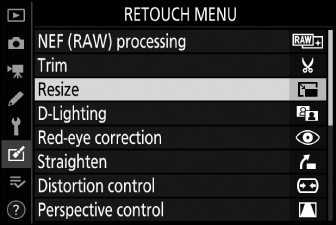
[ ] öğesini vurgulayın ve 2 düğmesine basın.
-
Bir hedef seçin.
-
İki hafıza kartı takılıysa, [ ] öğesini vurgulayın ve 2 düğmesine basın.
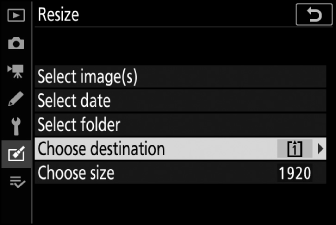
-
[ ] yalnızca bir bellek kartı takıldığında kullanılamaz. Adım 3'e geçin.
-
Bir kart yuvasını vurgulamak için 1 veya 3 basın ve J düğmesine basın.
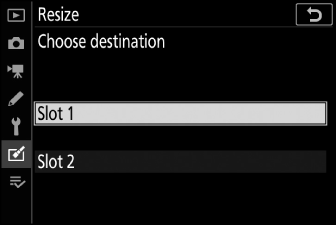
-
-
Bir beden seçin.
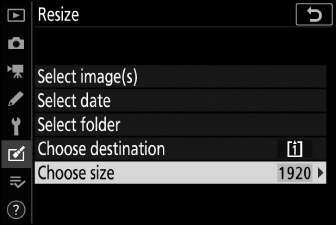
-
[ ] öğesini vurgulayın ve 2 düğmesine basın.
-
1 ve 3 kullanarak istediğiniz boyutu (piksel olarak uzunluk) vurgulayın ve J düğmesine basın.
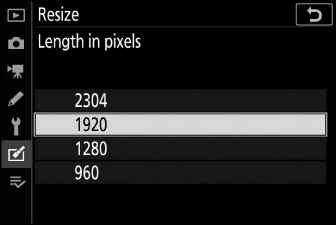
-
-
Resimlerin nasıl seçileceğini seçin.
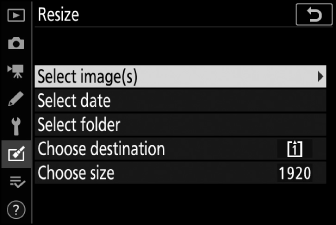
Seçenek
Tanım
[ ]
Seçilen resimleri yeniden boyutlandırın. Birden fazla resim seçilebilir.
[ ]
Seçilen tarihlerde çekilen tüm resimleri yeniden boyutlandırın.
[ ]
Seçilen bir klasördeki tüm resimleri yeniden boyutlandırın.
[ ] öğesini seçerseniz, 6. Adıma ilerleyin.
-
Kaynak yuvasını seçin.
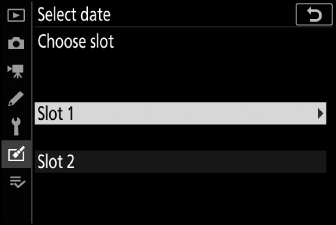
-
İstenen resimleri içeren kartın bulunduğu yuvayı vurgulayın ve 2 düğmesine basın.
-
Yalnızca bir bellek kartı takılıysa yuvayı seçmeniz istenmez.
-
-
Resimleri seçin.
[Resim(ler)i seçin] 'i seçtiyseniz :
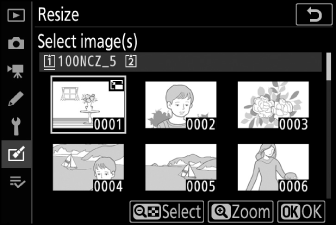
-
Çoklu seçiciyi kullanarak resimleri vurgulayın.
-
Vurgulanan resmi tam ekran görüntülemek için X düğmesini basılı tutun.
-
Vurgulanan resmi seçmek için W ( Q ) düğmesine basın. Seçilen resimler 8 simgesiyle gösterilir. Geçerli resmin seçimini kaldırmak için W ( Q ) düğmesine tekrar basın; 8 artık görüntülenmeyecek. Seçilen resimlerin tümü 3. Adımda seçilen boyutta kopyalanacaktır.
-
Seçim tamamlandıktan sonra devam etmek için J düğmesine basın.
[Tarih seç] öğesini seçtiyseniz :
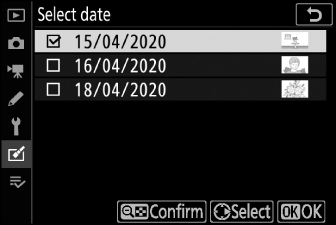
-
Çoklu seçiciyi kullanarak tarihleri vurgulayın ve ( M ) öğesini seçmek veya seçimi kaldırmak ( U ) için 2 düğmesine basın.
-
Bir kontrol ( M ) ile işaretlenmiş tarihlerde çekilen tüm resimler, Adım 3'te seçilen boyutta kopyalanacaktır.
-
Seçim tamamlandıktan sonra devam etmek için J düğmesine basın.
[Klasör seç] öğesini seçtiyseniz :
Bir klasörü vurgulayın ve seçmek için J düğmesine basın; seçilen klasördeki tüm resimler Adım 3'te seçilen boyutta kopyalanacaktır.
-
-
Yeniden boyutlandırılmış kopyaları kaydedin.
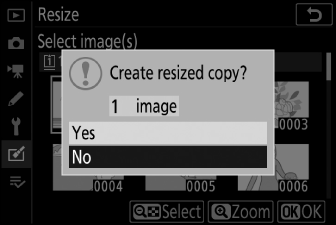
-
Bir onay iletişim kutusu görüntülenecektir; [ ] öğesini vurgulayın ve yeniden boyutlandırılmış kopyaları kaydetmek için J düğmesine basın.
-
Tüm kopyalar oluşturulmadan önce işlemi iptal etmek için G düğmesine basın; bir onay iletişim kutusu görüntülendiğinde, [ ] öğesini vurgulayın ve J düğmesine basın.
-
Kopya boyutuna bağlı olarak, yeniden boyutlandırılmış kopyalar görüntülendiğinde izleme yakınlaştırması kullanılamayabilir.

